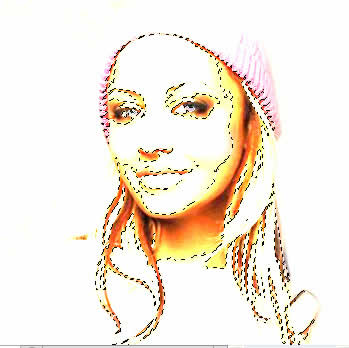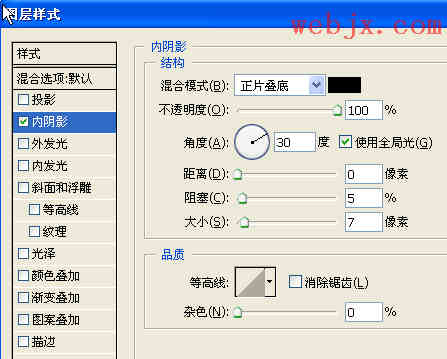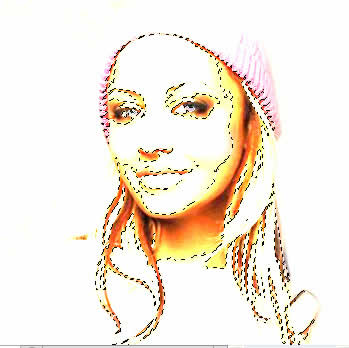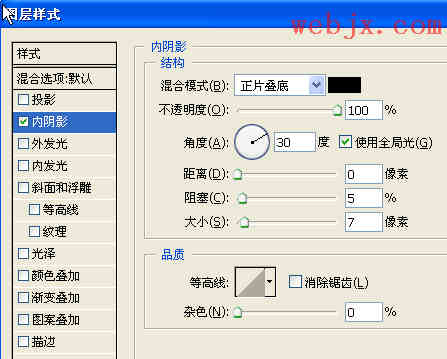把照片打造为金属质感素描像[多图]
-
修图匠
- 抠图调色
- 2022-10-27 18:25
-
- 金属,打造,照片,复制,通道,背景,Ctrl,蓝色,标题
修图匠“把照片打造为金属质感素描像[多图]”Photoshop图文教程内容:
把照片打造为金属质感素描像原图:

打开复制图层,修改模式:

再次复制图层:

拼合所有图层,按D键,之后使用橡皮擦工具将背景擦去:


然后切换到通道面板,复制蓝色通道,调整色阶:

按Ctrl点击蓝色副本通道,得到选区:
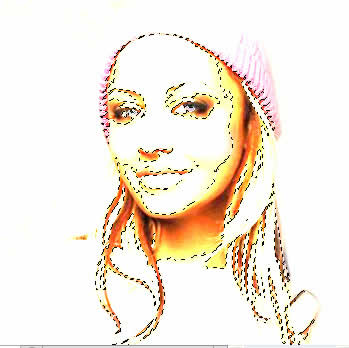
按Ctrl+J复制图层,把背景填充为白色:

双击复制的图层设置图层样式:
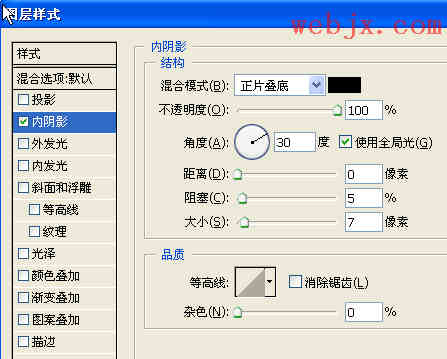

最终效果:

把照片打造为金属质感素描像原图:

打开复制图层,修改模式:

再次复制图层:

拼合所有图层,按D键,之后使用橡皮擦工具将背景擦去:


然后切换到通道面板,复制蓝色通道,调整色阶:

按Ctrl点击蓝色副本通道,得到选区:
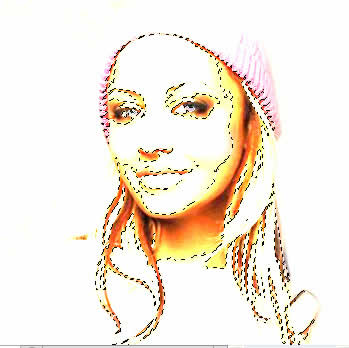
按Ctrl+J复制图层,把背景填充为白色:

双击复制的图层设置图层样式:
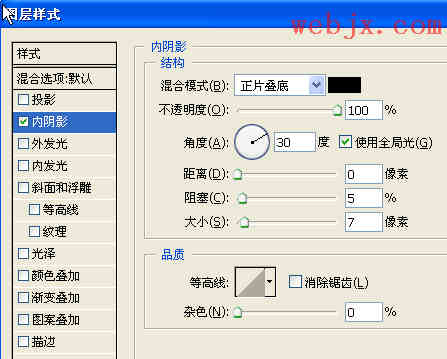

最终效果:

温馨提示:以上“把照片打造为金属质感素描像[多图]”相关内容(含文字、图片、视频)来源于网络,版权归内容原作者所有,如有侵权,请告知删除。